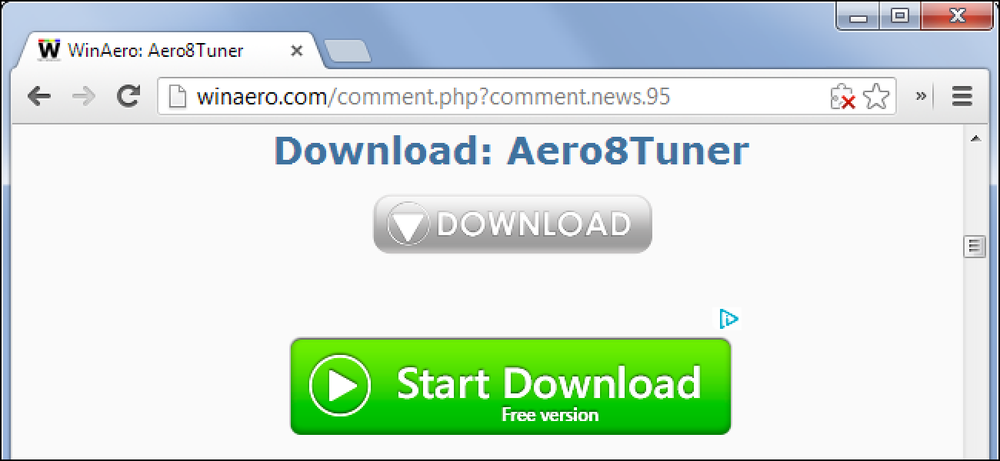كيفية تجنب تجاوز سقف بيانات الإنترنت الخاص بك المنزل

ليس من غير المألوف أن يقوم مزودو خدمات الإنترنت بتغطية كمية البيانات المقدمة للمستخدمين المنزليين كطريقة لحملهم على دفع المزيد من المال للحصول على المزيد من عرض النطاق الترددي. إذا وجدت نفسك ضمن هذه القيود المصطنعة التي حددها موفر خدمة الإنترنت الخاص بك ، فعليك مراقبة ما تقوم به على الإنترنت بعناية. إليك بعض النصائح لإبقائك تحت سقفك وخاليًا من الرسوم الزائدة.
فهم ما يستخدم البيانات
تتمثل الخطوة الأولى للحفاظ على استخدام البيانات في التحقق من فهم ما يستخدم الكثير من البيانات وما هو غير ذلك. على سبيل المثال ، التحقق من بريدك الإلكتروني ، حتى إذا قمت بفحصه أربع مئة مرة في اليوم ، فلن يؤدي ذلك إلى حدوث عطل في حزمة بيانات 1 تيرابايت. ولكن بث الفيديو عبر YouTube طوال اليوم سيكون بالطبع.
إنها المنطقة الرمادية التي أجدها تربك معظم الناس: Facebook و Instagram و ما شابه. والقضية هنا هي أنه لا يوجد في الحقيقة إجابة واضحة على ما هو "آمن" وما هو غير صحيح ، لأنه يتم تحديده بكيفية استخدامك بالفعل لهذه الأنواع من الشبكات.
على سبيل المثال ، إذا قمت بالتمرير عبر Facebook ومشاهدة كل فيديو يتم تشغيله تلقائيًا في الخلاصة ، فاحزر ماذا؟ من المحتمل أن تمضغ كمية معقولة من البيانات التي تفعل ذلك. وينطبق نفس الشيء على Instagram.
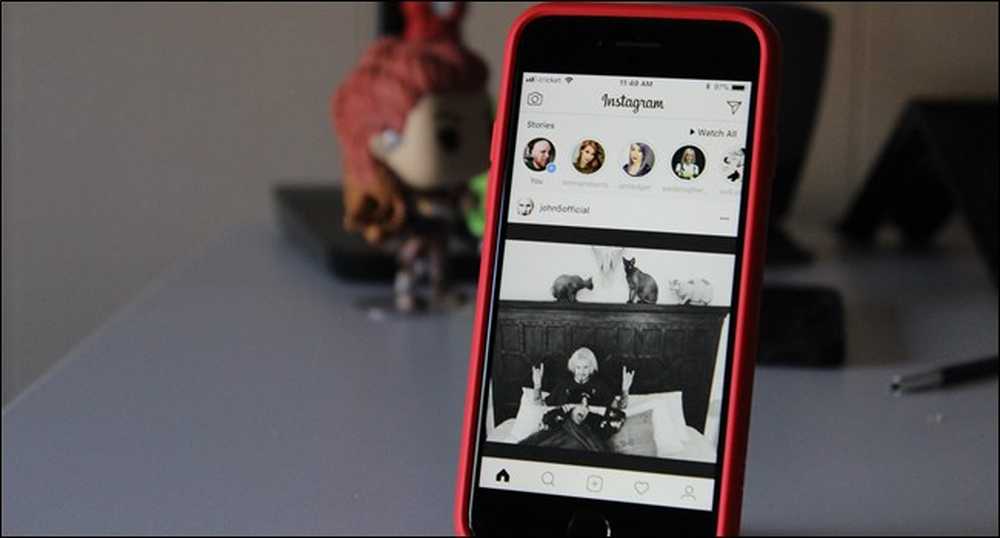
ومع ذلك ، إذا كنت تمنع تعطيل تشغيل ملفات الفيديو تلقائيًا واختيار وانتقاء المحتوى الذي تريد مشاهدته بشكل انتقائي ، فستوفر على الأرجح الكثير من البيانات التي لا داعي لها. ومع ذلك ، إذا كنت من مستخدمي Facebook أو Instagram ، يمكنك بسهولة مضغ عدة غيغابايت من البيانات كل أسبوع في النظر إلى الصور. إنه في الواقع يصدم مقدار البيانات التي يمكنك استخدامها فقط من خلال الإبهام من خلال Instagram (على الرغم من أنه من المحتمل أنه لن يوقفك إلا إذا كان لديك سقف بيانات صغير بشكل ملحوظ).
لذا ، فإن القاعدة السائبة هنا هي التي تستخدم أكثر البيانات انخفاضاً إلى الأقل عندما يتعلق الأمر بالشبكات الاجتماعية المشتركة: فالفيديو يستخدم أكثر ، إلى حد بعيد. تقع الموسيقى في المنتصف ، والصور ستكون الأصغر. وبالطبع ، فإن النص فقط ، لا يستحق الذكر ، وهو المكان الذي يقع فيه تصفح الإنترنت المعتاد في هذا الخط. في معظم الأوقات ، لن يكون استخدام الويب العادي الذي لا يتضمن الفيديو أو عرض الصور الثقيل شيئًا من شأنه إحداث فرق.
ولكن نظرًا لأن الفيديو أصبح سائدًا جدًا على الويب في هذه الأيام - خاصة إذا كنت قد تخلصت من الكابل لصالح Netflix و YouTube - دعنا نتحدث عن كيفية حفظ بعض النطاق الترددي دون تغيير عاداتك بشكل كبير.
تدفق الفيديو: الحد من الدقة والنطاق الترددي
إذا كنت تعرض الكثير من مقاطع الفيديو ، فستجد أن Netflix ، أو YouTube ، أو خدمة البث التلفزيوني مثل Sling-that ستكون أكبر خدعة في البيانات. والخبر السار هو أنه يمكنك القيام ببعض الأشياء للمساعدة في تقليل كمية البيانات التي تقوم بإنزالها بمشاهدة مقاطع الفيديو.
على سبيل المثال ، دعنا نلقي نظرة سريعة على استخدام بيانات Netflix:
- بالنسبة إلى فيديو SD (التعريف القياسي) ، يستخدم Netflix حوالي 0.7 غيغابايت في الساعة
- بالنسبة إلى فيديو HD (عالي الوضوح 1080p) ، يستخدم Netflix حوالي 3 غيغابايت في الساعة
- بالنسبة لـ UHD (Ultra High Definition 4K) ، يستخدم Netflix حوالي 7 غيغابايت في الساعة
يمكنك أن ترى كيف يمكن أن يؤدي ذلك إلى انخفاض كبير في حزمة البيانات الخاصة بك بسرعة كبيرة.
قلل من دقة إخراج صندوق البث
في عالم أصبح فيه فيديو 4K أكثر شيوعًا ، من الصعب تحمل فكرة الذهاب الى الوراء, ولكن كما أشرنا أعلاه ، كلما زاد إخراج الفيديو ، زادت البيانات التي يستخدمها. لذلك ، إذا كنت تستخدم بثًا مثل Roku ، أو Fire TV ، أو Apple TV ، أو Android TV ، فقد تتمكن من الحد من المخرجات على مستوى الصندوق ، لذلك ستقتصر جميع الخدمات التي تعمل على هذا المربع على الدقة اختار أنت.
لذلك ، إذا كنت تبث حاليًا كل شيء بدقة 4K ، فربما يتم إرجاعه إلى 1080 بكسل. أعلم ، أعرف ، هناك سبب شرائك لـ 4K TV وكل ذلك ، ولكن ربما يمكنك حجز 4K لمشاهدتها على أقراص مادية ،?
وبالمثل ، إذا كنت تقوم بالفعل بالتدفق على 1080 بيكسل ، يمكنك التبديل إلى 720p ، وهو (إلى عيني على الأقل) عبارة عن حبة أكثر صرامة لابتلاعها. لا ألاحظ فرقًا مثيرًا بين 4K و 1080p ، ولكن القفزة إلى 720 هي نقطة صعبة على الأقل على تلفازي على مسافة المشاهدة. قد يختلف وضعك ، وإذا كان يحفظ النطاق الترددي ويبقيك من المرور فوق الحد الأقصى ، فقد يكون هذا هو الشيء الذي يستحق ذلك. هذا هو كل شيء عن المبادلات ، بعد كل شيء.
عندما يتعلق الأمر بتبديل القرار ، فستعتمد على جهاز فك التشفير الذي لديك ، ولكن هنا هو المدى الطويل والقصير في المربعات الأكثر شيوعًا:
- روكو: الإعدادات> نوع العرض
- تلفزيون Fire: الإعدادات> العرض والأصوات> العرض> دقة الفيديو
- آبل: الإعدادات> الفيديو والصوت> الدقة
- Android TV: الإعدادات> العرض والصوت> الحل
في حين أن بعض المربعات قد لا تسمح لك بإسقاط كل شيء إلى 720p إذا كنت لا تستخدم تلفزيون 720p (مثل NVIDIA SHIELD ، على سبيل المثال) ، سيكون عليك "الكذب" وإخبار الآخرين مثل Roku أن التلفزيون الخاص بك هو مجموعة 720p.
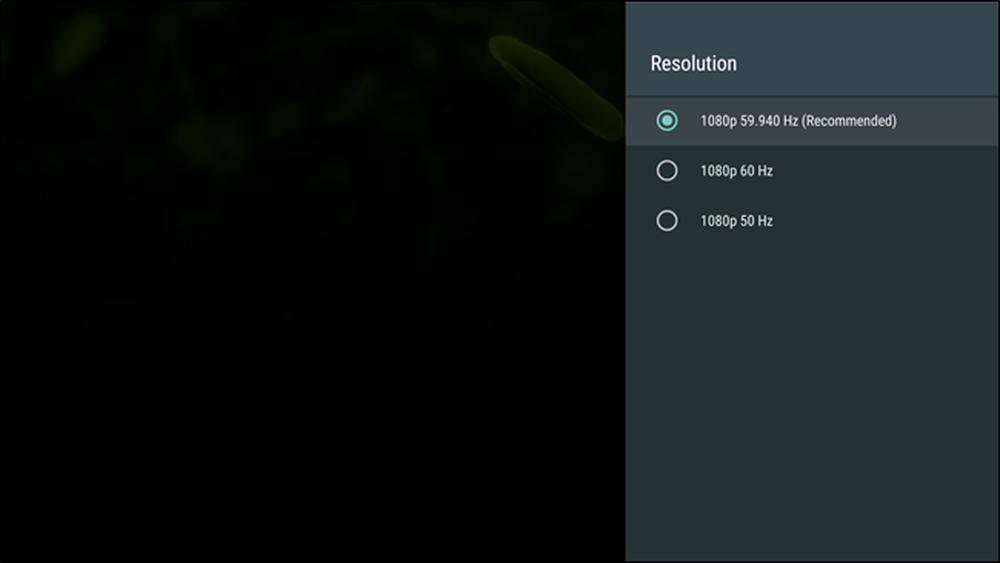
ومن الجدير بالذكر أيضًا أنه إذا كنت لا تستطيع تقييد مربع بث الفيديو الخاص بك من 4K ، فيمكنك محاولة توصيله بمنفذ HDMI آخر على التلفزيون. تدعم منافذ معينة فقط محتوى بث 4K بسبب HDCP ، لذلك إذا كان صندوقك متصل حاليًا بأحد هذه المنافذ ، فيمكنك بسهولة تقييده بالتبديل إلى منفذ آخر لا يحتوي على HDCP (حتى إذا كان منفذًا آخر بحجم 4K). للحصول على فهم أفضل لما أتحدث عنه ، راجع قسم HDCP في هذه المشاركة.
تقليل دقة الإخراج على خدمات البث الخاصة بك
إذا كنت تقوم بدفق الفيديو فقط على جهاز تلفاز واحد ، فإن تغييره في الصندوق الخاص بك قد يكون جيدًا بما فيه الكفاية. ولكن إذا كان لديك عدة أجهزة تلفزيون (أو مصادر دفق أخرى ، مثل الهواتف) ، فقد تحتاج إلى تقييد النطاق الترددي على مستوى الحساب.
يجب أن تقدم معظم خدمات البث طريقة سهلة جدًا للقيام بذلك - أعرف Netflix و Sling do ، ويجب على معظم الآخرين أيضًا تقديم هذه الميزة. العنصر الأساسي الجدير بالذكر هنا هو YouTube ، والذي لا يبدو أنه يحتوي على إعداد شامل "لتشغيل مقاطع الفيديو دائمًا بدقة XX" ، حيث يمكنك التحكم في الخدمات الأخرى بهذه الطريقة.
على Netflix ، كمرجع ، يتم التعامل مع هذا الإعداد على أساس لكل ملف تعريف. لذا لتغييرها ، سوف تقفز إلى الإعدادات> ملف التعريف الخاص بي> إعدادات التشغيل. من هناك ، اختر إعداد استخدام البيانات المفضل لديك. (لاحظ ، على الرغم من ذلك ، أن الإعدادات ليست حبيبية مثل تغيير الإعدادات في المربع - Netflix ، على سبيل المثال ، لا تقدم سوى 4K ، و 1080 p ، و SD - بدون 720p).
بالمثل ، في Sling ، ستنتقل إلى الإعدادات> الاتصال. لا يسمح لك باختيار القرار في حد ذاته ، ولكنه يسمح لك بتحديد مقدار البيانات المسموح باستخدامها من حيث سرعة البث ، وهو أمر مفيد.
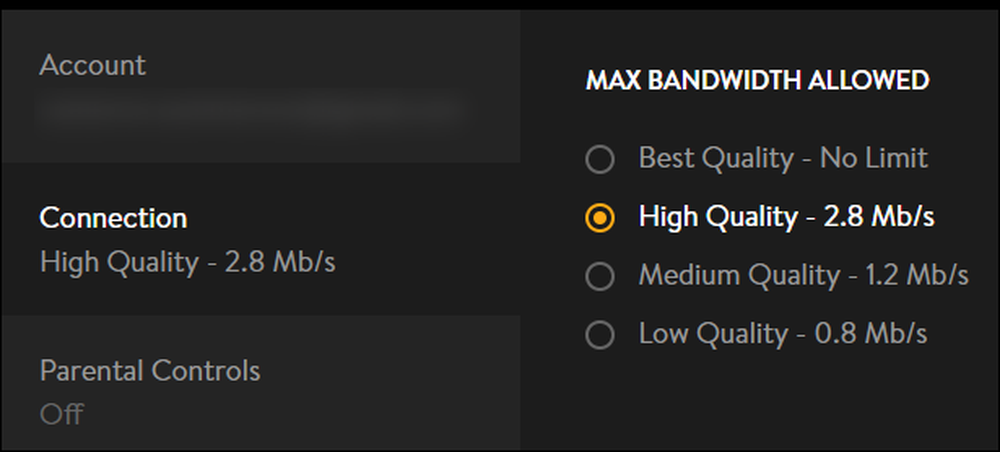
لسوء الحظ ، لا يمكننا تغطية كيفية الحد من استخدام البيانات لكل خدمة ، لذا سيتعين عليك على الأرجح إجراء بعض الحفر لمعرفة ما إذا كانت الخدمة الخاصة بك تتوفر على هذه الميزة.
ألعاب الفيديو: تخطيط "أيام اللعبة الجديدة"
بجوار بث الفيديو ، ستكون ألعاب الفيديو هي أكبر البيانات التالية التي لا تستخدمها ، تمامًا ، ولكن يتم تنزيلها. إذا كنت لاعبًا (سواء في وحدة التحكم أو على الكمبيوتر الشخصي) ، فأنت بالفعل تعرف كيف يمكن أن يكون التحميل الوحشي لعبة جديدة. الجحيم ، حتى لو قمت بشراء القرص الفعلي ، فسوف ينتهي بك الأمر مع عدة غيغابايت من استخدام البيانات فقط للحصول على التحديثات. انها سيئة للغاية.
على سبيل المثال ، إليك استخدام البيانات من الشهر الماضي. سترى يومين حيث استخدمت حوالي 52 غيغابايت. هذين اليومين؟ كنت مجرد تحميل ألعاب جديدة.
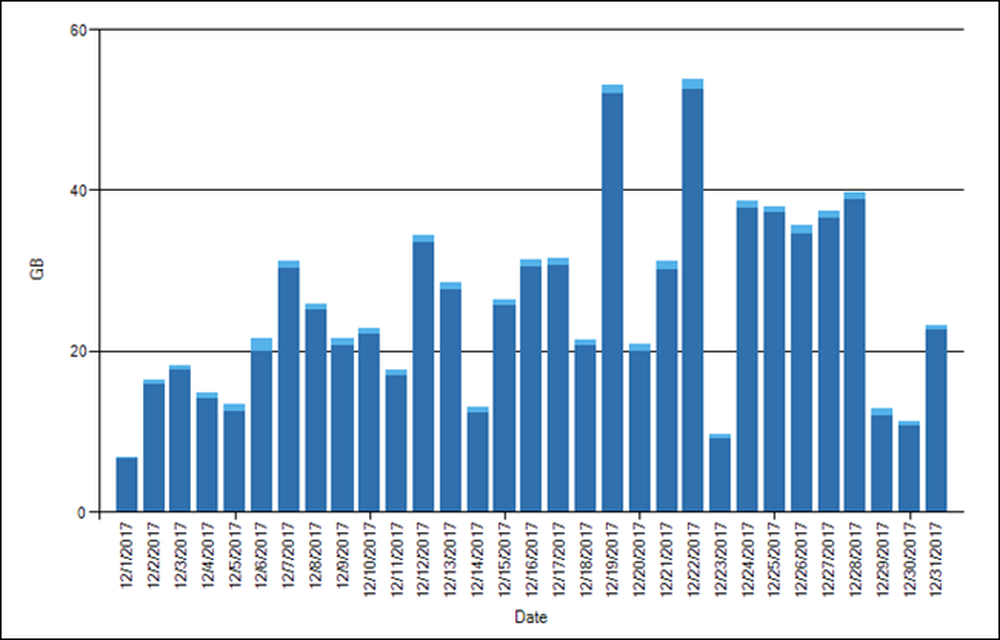
على هذا النحو ، ستحتاج إلى تخطيط "أيام اللعبة الجديدة" وفقًا لخطة البيانات الخاصة بك. إنه شعور سيئ للغاية ، لا شك ، ولكن إذا كنت تبحث عن تقليل التغييرات التي تطرأ على تجاوز الحد الأقصى للبيانات الخاصة بك والحصول على ضرائب إضافية ، فيجب عليك التعامل مع.
من الصعب أن تخبر شخصًا كيف يدير بياناته ، لأنه ينزل بالفعل إلى نمط الحياة ، ولكن عليك أن تكون ذكيًا حيال الأمر عندما يتعلق الأمر بالأيام الجديدة للألعاب ، فهو يتطلب التخطيط. على سبيل المثال ، إذا كنت قريبًا من نهاية دورة الفوترة ولا تزال لديك بيانات كثيرة ، فتابع وقم بتنزيل اللعبة التالية التي ستلعبها ، حتى لو كان الأمر سيستغرق بضعة أسابيع قبل الانتقال إلى لعبها.
وبالمثل ، إذا كنت تقضي إجازة لمدة شهر واحد ، وتعرف أنك ستستخدم قدرًا أقل من بياناتك الشهرية (نظرًا لأنك ستكون بعيدًا عن المنزل) ، فقم بتنزيل العديد من الألعاب للأشهر القليلة القادمة بينما يمكنك.
مشاهدة للتحميلات ، والنسخ الاحتياطي ، وكاميرات الأمن
تذكر ، تحميل التحميلات ضد الحد الأقصى للبيانات الخاصة بك أيضا. إذا حمّلت مقاطع فيديو لأطفالك لكي يراها أفراد العائلة ، أو كانت لديك نسخ احتياطية مجدولة في السحاب ، أو استخدمت كاميرات مراقبة متصلة بالإنترنت في منزلك ، فستحتاج إلى مراقبة جميع هؤلاء المستخدمين عن كثب.
التحميلات ، والنسخ الاحتياطي ، والخدمات السحابية
خدمات النسخ الاحتياطي والسحابة كثيرة هذه الأيام ، وبينما قد لا يكون لديك خدمة نسخ احتياطي مخصصة ، فإن الاحتمالات لا تزال تستخدم بعض فرز من السعة التخزينية مثل Google Drive أو Dropbox.
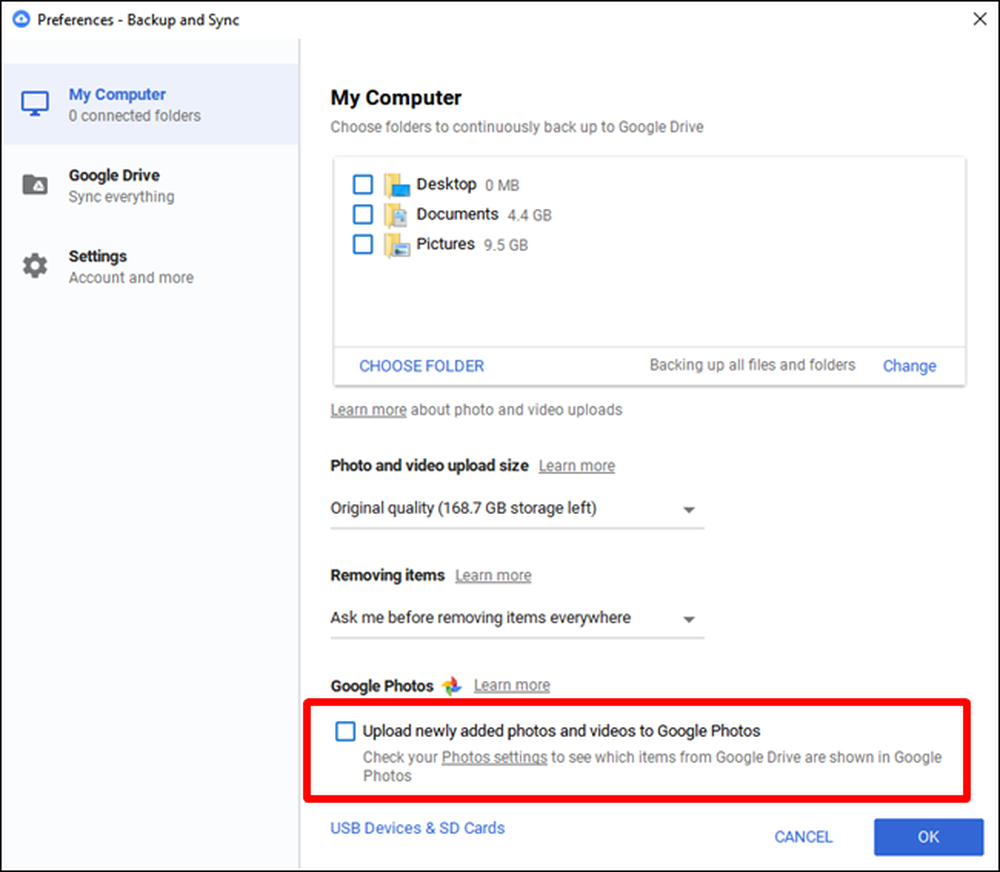
يمكن أن تكون هذه الأنواع من الخدمات خناقات بيانات حقيقية ، خاصة عندما تقوم بمزامنة البيانات باستمرار. على سبيل المثال ، تعمل أي خدمة سحابية تقريبًا بملحها على مزامنة جميع المجلدات ضمن مسارها ، ولكن يمكنك أيضًا تعيين الرهان على تحميل الصور ومقاطع الفيديو تلقائيًا. إذا لم تهتم بما يحدث عندما تقوم بإعداد هذه الخدمات ، فيمكنك إخبارها بتحميل جميع الصور ومقاطع الفيديو تلقائيًا على جهاز الكمبيوتر الخاص بك ، مما قد يؤثر فعلاً على استخدام البيانات خاصتك إذا كان لديك العديد من أجهزة الكمبيوتر المتصلة بالشبكة. سحابة التخزين.
بالإضافة إلى ذلك ، إذا كان لديك خدمة النسخ الاحتياطي عبر السحاب مثل Backblaze ، فضع في اعتبارك أيضًا أن الكثير من الملفات التي تنشئها أو تنزلها سيتم تحميلها أيضًا إلى خدمتك الاحتياطية. وإذا كنت قد اشتركت للتو في خدمة نسخ احتياطي جديدة ، فإن هذه النسخة الاحتياطية الأولية يمكن أن تضعك بسهولة فوق سقف البيانات الخاص بك.
كاميرات مراقبة
إذا كان لديك شيء ما مثل Nest Cam أو Dropcam واشترك في خدمة التسجيل السحابي المرتبطة ، فيمكن أن يكون ذبح حزمة البيانات الخاصة بك على التحميلات وحدها. على سبيل المثال ، سلط أحد مستخدمي Reddit الضوء على كمية البيانات التي يستخدمها ثلاثة من كاميرات Nest في فترة 30 يومًا ، وبلغ إجمالي التحميل 1،302 غيغابايت ، وهذا دون الأخذ في الاعتبار التنزيلات التي تبلغ 54 غيغابايت والتي استخدمتها أيضًا. هذا وحده يكفي لسحق أغلبية بيانات المستخدمين المنزليين.
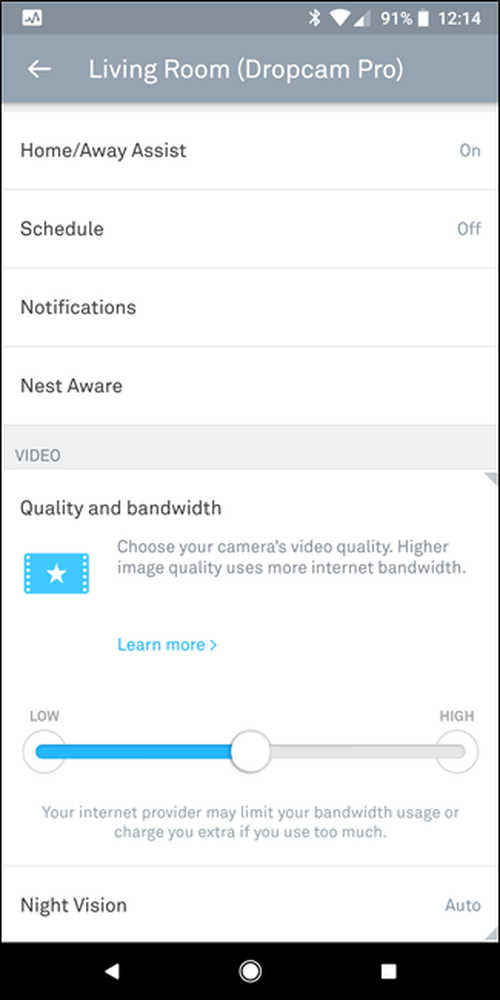
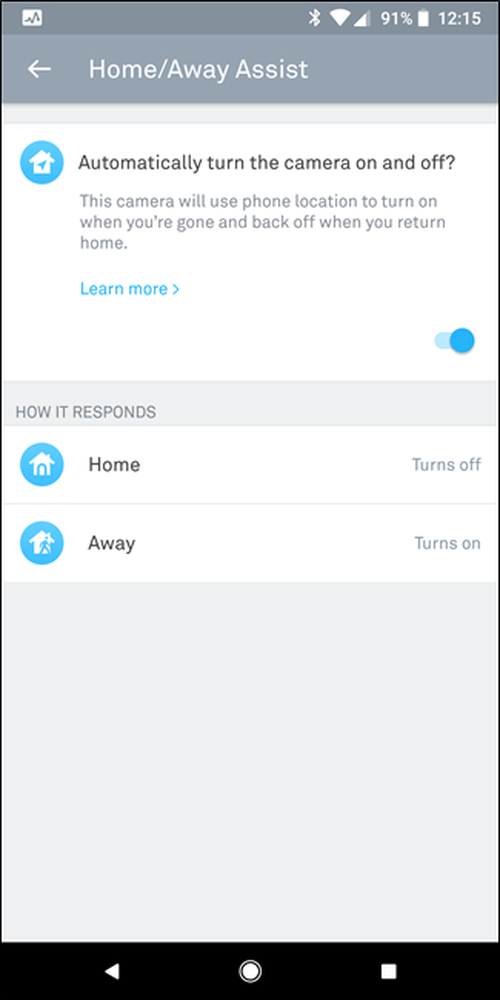
أفضل حل هنا هو الحفاظ على المراقبة إلى الحد الأدنى المطلق لضبط كاميراتك فقط عندما لا تكون في المنزل ، قم بتعيينها للتسجيل فقط عند اكتشاف الحركة (وليس الصوت) ، والحد من جودة / عرض النطاق الترددي للكاميرا الإعدادات.
راقب شبكتك للأجهزة باستخدام الكثير من البيانات
انظر ، في بعض الأحيان العبث بالأدوات. تندرج التطبيقات في حالة روغية ، وتنزع عمليات التنزيل ، وأنواع من الأشياء الأخرى. يمكن أن تكون النتيجة النهائية استخدام شيء ما طريق أكثر مما ينبغي أن يكون ، والطريقة الوحيدة لمعرفة هو مراقبة الشبكة.
إذا كنت محظوظًا ، فسيحتوي جهاز التوجيه على إعدادات إدارة الشبكة المضمنة التي تسمح لك بمعرفة ما يحدث. إذا لم يحدث ذلك ، فيمكنك مراقبة بعض الأجهزة بشكل فردي مثل أجهزة الكمبيوتر والهواتف ، ولكن ليس كل شيء. يجب أن يكون لمقدم خدمة الإنترنت نوع من الرسم البياني الذي يتيح لك معرفة مقدار البيانات التي تستخدمها يومًا بيوم ، ولكنه لن يسمح لك بتفكيكها على أساس كل جهاز ، مما يجعل من الصعب جدًا تحديد الجاني.
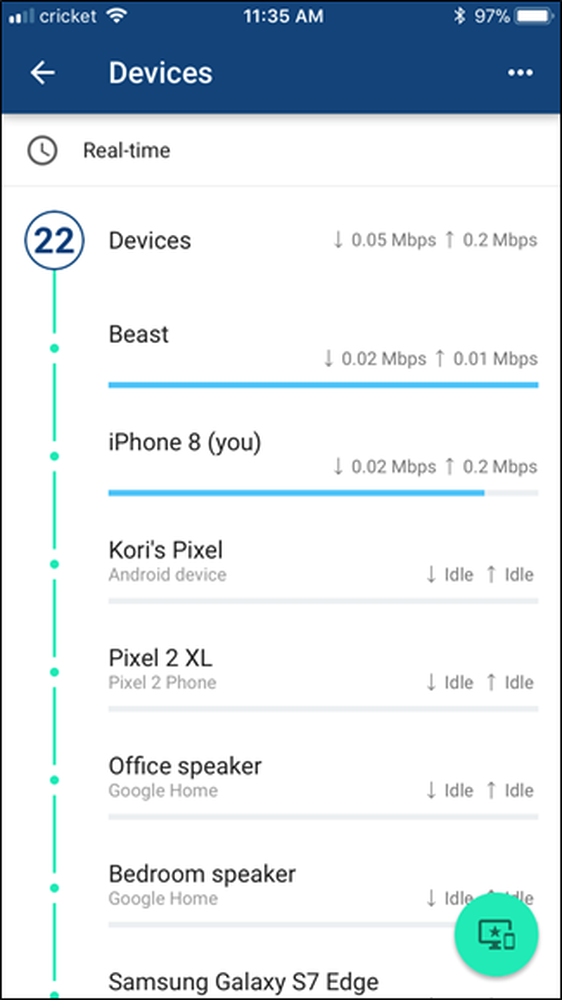

في هذه الحالة ، أوصي بالاستثمار في إعداد موجّه جيد. أستخدم Google Wifi للتواصل الشبكي ، والذي لا يمنحني تغطية ممتازة على منزلي بالكامل فحسب ، بل يوفر أيضًا جميع الأدوات التي أحتاجها لتحديد الأجهزة التي تستخدم معظم البيانات. إنها الطريقة التي اكتشفت بها أن جهاز Chromecast كان يستخدم ما يزيد عن 15 غيغابايت من البيانات شهريًا فقط بعد تنزيل الخلفيات. و Google Wifi هو مثال واحد فقط ، فهناك العديد من أجهزة التوجيه التي ستمنحك هذا النوع من التحكم الدقيق في الشبكة المنزلية.
التحقق من ساعات خارج الذروة
سيكون لبعض مزودي خدمات الإنترنت ساعات خارج ساعات الذروة حيث لا تتعارض أي بيانات تستخدمها مع الحد الأقصى للبيانات ، وعلى الرغم من أني وجدت هذه العناصر قليلة ومتباعدة ، فعل يوجد. سيختلف البحث عن هذه المعلومات باختلاف كل مزود خدمة إنترنت ، لذا أقترح إما التمشيط عبر موقع الويب الخاص بمزود خدمة الإنترنت - أو حتى الاتصال بهم على الهاتف وطلب.
إذا كان لديهم أي وقت خارج ساعات الذروة حيث يمكنك الحصول على بيانات مجانية ، فمن المرجح أن تكون في منتصف الليل عندما تكون نائمًا. على هذا النحو ، لا يزال بإمكانك الاستفادة من هذا الاستخدام غير المقيد من خلال جدولة التنزيلات الكبيرة وتحديثات الجهاز إلى تلك الساعات إذا كان بإمكانك.
مرة أخرى ، سيكون كل جهاز مختلفًا ، وقد لا يكون ممكنًا على كل شيء ، ولكن من الجدير بالتأكيد قضاء بعض الوقت في الحفر في إعدادات أدواتك المختلفة لمعرفة ما إذا كان هذا شيء يمكنك الاستفادة منه.
إذا فشل كل شيء آخر ، احصل على حزمة أكبر
هذا هو الخيار الأخير. ولكن إذا كنت لا تستطيع البقاء تحت سقف البيانات الخاص بك ، فقد يتم تركك دون خيار سوى الحصول على حزمة بيانات أكبر. سيقوم مزود خدمة الإنترنت الخاص بي أوتوماتيكيًا بإيصالك إلى حجم العبوة التالي إذا تجاوزت الحد الأقصى لمدة ثلاثة أشهر متتاليتين ، لذا فهي ستتركك بدون اختيار.
لذلك إذا كان هذا هو المكان المناسب لك ، فقد يكون الوقت قد حان لامتصاصه ودفع المزيد من الدولارات لمزود خدمة الإنترنت لمزيد من الجيجابايت. أو معرفة ما إذا كان يمكنك التبديل إلى مزود خدمة إنترنت منافس مع حزم بيانات أفضل. يمكن للمفاوضات الصغيرة أن تقطع شوطا طويلا.